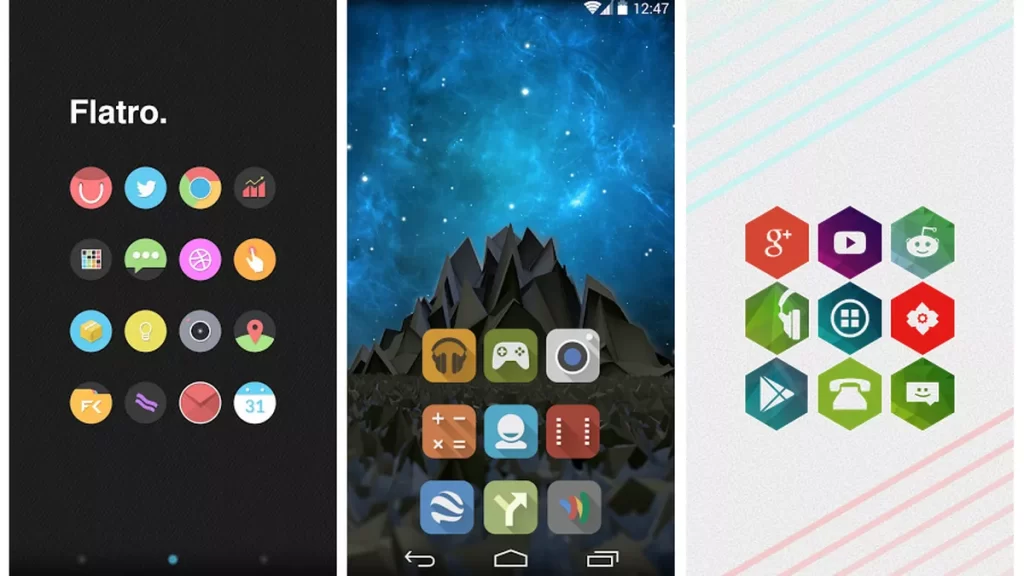گوگل با معرفی متریال دیزاین و سبک طراحی مربوط به آن به نوعی ظاهر آیکونها و محیط سیستم عامل اندروید را استحکام بخشید. با این وجود ممکن است در برخی از شرایط ناهماهنگیهای در آیکون برنامههای نصب شده در دستگاههای اندرویدی ایجاد شود. این موضوع به ویژه در شرایطی دیده میشود که اپلیکیشن خاصی از استاندارهای متریال دیزاین گوگل پیروی نکند. خوشبختانه سیستم عامل اندروید این امکان را ارائه میکند تا کاربر از نظر ظاهری آیکون برنامههای نصب شده در دستگاه خود را شخصیسازی نماید.
اپلیکیشن مورد استفاده Materialize نام داشته و با سبک طراحی متریال دیزاین گوگل سازگاری کامل دارد. با استفاده از برنامه میتوانید نظم و ثبات جالب توجهی را به آیکون برنامههای دستگاه اندرویدی خود بدهید و از ناهماهنگی آیکونها در صفحه دستگاهتان جلوگیری به عمل آورید.
برای مطالعه بیشتر : آموزش حذف پیام در واتس اپ (WhatsApp)
چگونه آیکون برنامههای نصب شده در دستگاه اندرویدی را تغییر دهیم؟
همانطور که پیش از این هم اشاره داشتیم ما در این روش از یک اپلیکیشن کاربردی به منظور تغییر شکل و تنظیم آیکون برنامههای نصب شده در دستگاه استفاده میکنیم. اپلیکیشن مورد نظر Materialize نام داشته و مطابق با معیارهای متریال دیزاین گوگل طراحی شده است. پس از انجام هر عمل باید این برنامه را از گوگل پلی استور (Google Play Store) دانلود و در دستگاه اندرویدی خود کنید.
پس از نصب برنامه نامبرده شده در دستگاه اندرویدیتان آن را اجرا کنید. در این شرایط با لیستی از اپلیکیشنهای نصب شده در دستگاه مواجه میشوید. اگر دقت کنید متوجه خواهید شد که اپلیکیشنهای پیش فرض گوگل که به طور بالقوه مطابق با معیارهای متریال دیزاین گوگل طراحی شدهاند در این لیست موجود نیستند. با در صوتی که تمایل داشته باشید میتوانید با انتخاب گزینه منو و سپس تیک دار کردن گزینه Show system apps آیکون برنامههای پیش فرض و سیستمی دستگاه را هم به این لیست اضافه کنید و تغییرات مورد نظر را بر روی آنها اعمال نمایید.
حال در لیست موجود باید آن دسته از اپلیکیشنهایی که تمایل دارید در آیکون آن تغییر اعمال کنید را انتخاب نمایید. برنامه Materialize این قابلیت را دارد که به طور اتوماتیک آیکون برنامههای نصب شده در دستگاهتان را تغییر شکل داده و حالتی مربعی و یکسان برای تمام آنها ایجاد کند. چنانچه تمایل به انجام این عمل داشتید، تنها کافیست که اپلیکیشنهای مد نظرتان را از لیست انتخاب کرده و سپس گزینه Add to Home را انتخاب کنید. در این شرایط برنامه Materialize مطابق با سبک طراحی متریال دیزاین گوگل تمام آیکون برنامههای نصب شده در دستگاهتان را یکسانسازی مینماید.
اما اگر تمایل ندارید که تغییرات پیش فرض اپلیکیشن Materialize بر روی آیکون برنامههای نصب شده در دستگاهتان اعمال شود از انتخاب گزینه Add to Home صرف نظر کنید. شما میتوانید بنا به سلیقه شخصی خود به تغییر شکل و تنظیم آیکون برنامههای نصب شده در دستگاهتان بپردازید. به منظور انجام این عمل کافیست که تنظیمات مورد نیاز را بنا به سلیقه شخصی خود اعمال کنید. شما قادر هستید در بخش SHAPE نوع و شکل آیکونهای مورد نظرتان را انتخاب کنید. به عنوان مثال میتوانید شکل دایرهای یا مربعی را برای آیکون برنامههای دستگاهتان در نظر بگیرید. با انتخاب گزینه Auto Fit اپلیکیشن Materialize به طور اتوماتیک مابین رنگ پس زمینه آیکون و رنگ اصلی آن هماهنگی ایجاد میکند و با انتخاب گزینه White فضای خالی مابین قالب و آیکون اصلی سفید باقی میماند.
پس از اعمال تغییرات مورد نظرتان به دو روش میتوانید این تغییرات را بر روی آیکون برنامههای نصب شده در دستگاه پیادهسازی کنید. روش اول انتخاب گزینه Add to Home است. با انتخاب این گزینه تغییر شکل و تنظیم آیکون برنامههای نصب شده در دستگاه اندرویدیتان انجام میشود. روش دوم انتخاب گزینه Export to Gallery است. برای انتخاب این گزینه باید آیکون سه نقطه موجود را انتخاب کرده و سپس به آن دسترسی پیدا کنید. این عمل سبب میشود تا آیکون به مانند یک عکس در گالری دستگاه ذخیره شده و توسط لانچرهای اندرویدی قابل استفاده باشد.
نهایتا آیکون برنامههای نصب شده در دستگاه اندرویدی شما حالتی شبیه به تصویر فوق را به خود میگیرند. البته ما قالب آیکون برنامهها را در اپلیکیشن Materialize به صورت مربعی انتخاب کردیم. شما میتوانید بنا به سلیقه شخصی خود این قالب را به هر شکل دیگری که امکانپذیر است تغییر دهید. همانطور که مشاهده میکنید، نظم و ثبات کاملا قابل درکی در آیکون برنامههای موجود مشاهده میشود و در عین وجود این نظم، سبک طراحی متریال دیزاین گوگل هم حفظ میشود.